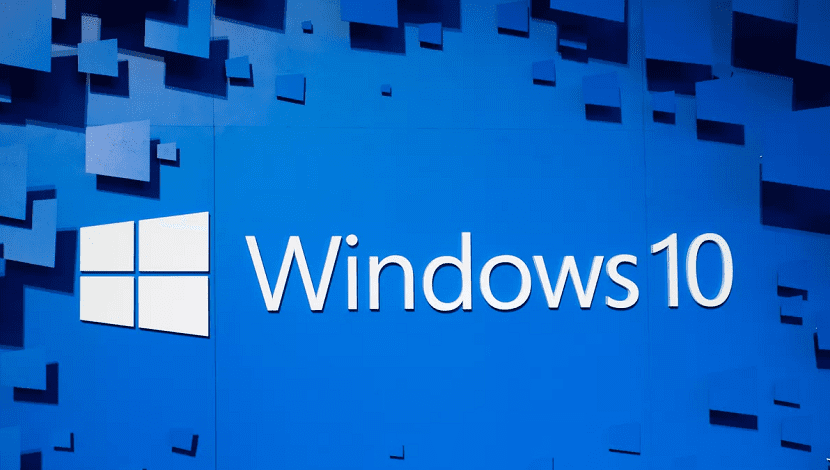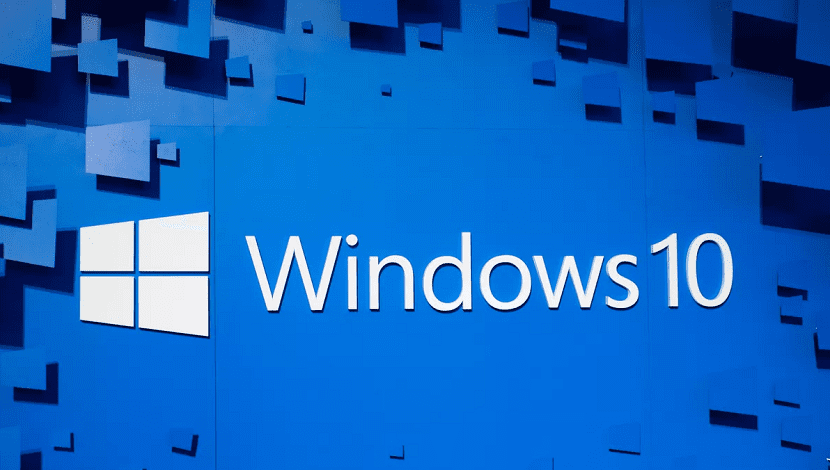
Windows 10 es un sistema operativo que nos da muchas opciones. A modo de ejemplo, una función que probablemente les resultará familiar a algunos es la de crear varios escritorios. Tenemos esta opción y de esta dinámica creamos varios espacios de trabajo separados. Algo que puede resultar de suma utilidad para algunos usuarios en función de las actividades que realicen.
Por tanto, es útil saber cómo puede crear un nuevo escritorio en Windows 10. Es un procedimiento muy sencillo, pero es importante destacar conocerlo. Así, si es algo que te va a ser de ayuda, puedes crear un escritorio adicional.
Para comenzar, debemos haga clic en el icono que aparece junto a Cortana en la barra de tareas. Además podemos usar una combinación de teclas en este caso, que sería Windows + Tab. Puedes seleccionar el que más te convenga, puesto que ambos funcionan igual.
(*10*)
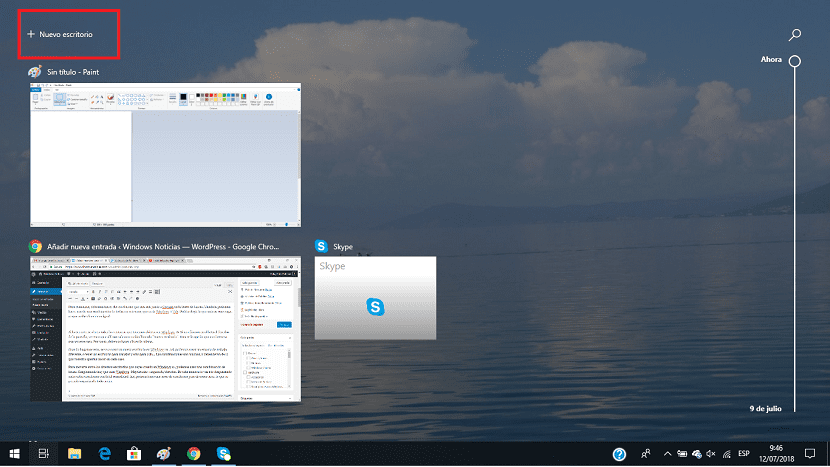
Al hacer esto, Todas las ventanas que tenemos abiertas en Windows 10 se abren. Si miramos al lado derecho de la pantalla, veremos que allí nos aparece una opción llamada «Nuevo escritorio». Dependiendo de la versión que haya instalado, además puede aparecer en la parte de arriba de la pantalla. Por tanto, debemos hacer un clic en él.
Cuando hacemos esto, se va a crear un nuevo escritorio en Windows 10. Así, podemos crear un espacio de trabajo distinto, o tener un escritorio para trabajar y otro para el ocio … Las combinaciones son muchas, y dependerá de lo que desees hacer en cada caso.
Para movernos entre los distintos escritorios que ha creado en Windows 10, podemos usar una combinación de teclas. Solo debes de utilizar Windows + Shift + izquierda / derecha. De esta dinámica te irás moviendo entre estos escritorios con total comodidad. Así, puedes tener una serie de escritorios para múltiples usos, lo que te posibilita organizar todo mejor.